Intégration du Office 365 Calendar avec MiTeam Meetings
Vous pouvez intégrer votre calendrier Office 365 à l'application MiTeam Meetings afin que les réunions de votre calendrier Office 365 soient synchronisées avec les applications MiTeam Meetings Web et MiTeam Meetings de bureau. Il vous sera ainsi plus facile de commencer ou de rejoindre une réunion.
Pour configurer l'intégration de calendrier, un partenaire Mitel ou l'administrateur de compte de votre CloudLink Account doit avoir activé l'intégration de Microsoft Office 365 pour votre compte dans la CloudLink Accounts Console. Pour plus d'informations, contactez votre administrateur de compte ou consultez la section Intégration de Microsoft Office 365 avec les CloudLink Accounts.
Configuration de l'intégration du calendrier
Pour configurer l'intégration du calendrier Office 365 avec MiTeam Meetings, procédez comme suit :
- Connectez-vous à votre application web ou de bureau MiTeam Meetings.
- Cliquez sur l'option SE CONNECTER AVEC OFFICE 365 affichée en bas de la section Meetings.
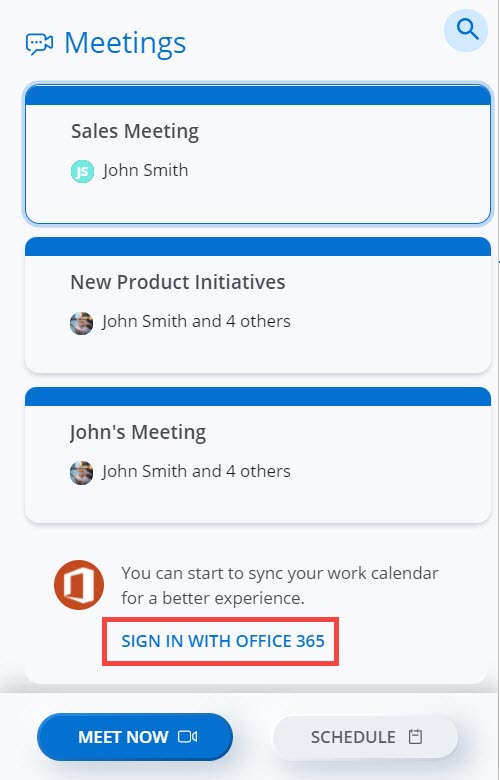
Vous pouvez également accéder à cette option en naviguant vers Paramètres > Calendrier. Pour de plus amples informations, reportez-vous à Gérez les Paramètres des Meetings.
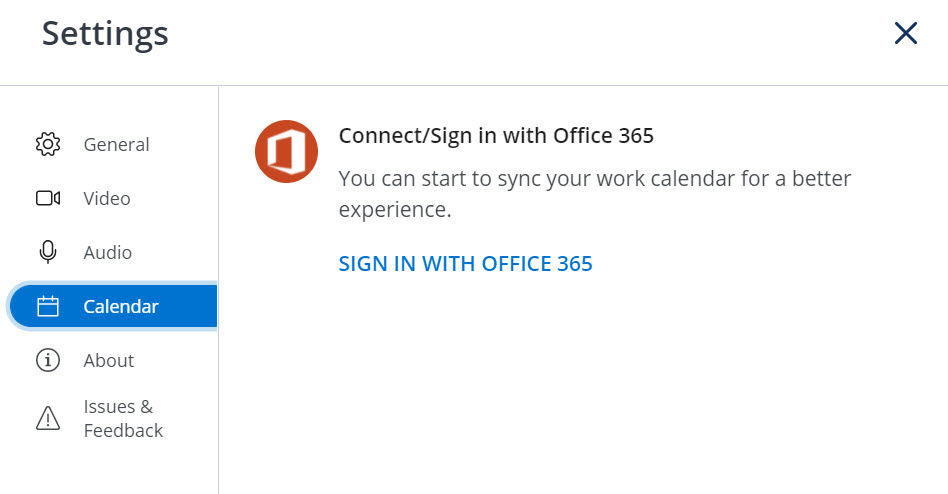 Note:
Note:- L'option SE CONNECTER AVEC OFFICE 365 ne s'affiche que si l'intégration de Microsoft Office 365 est activée pour votre compte dans la CloudLink Accounts Console.
- Si un message d’erreur tel que Mauvaise requête - Champ d'en-tête trop long s'affiche lorsque vous cliquez sur l'option SE CONNECTER AVEC OFFICE 365, redémarrez l'application MiTeam Meetings ou le navigateur dans lequel vous avez déployé l'application. Si le problème persiste, videz le cache du navigateur et réessayez.
- Si les cookies tiers sont désactivés ou que l'application reste inactive pendant une longue période, Office 365 peut vous demander de vous connecter lorsque vous essayez d'accéder à l'application.
- Pour que l'intégration d'Office 365 fonctionne correctement, vous devez désactiver les bloqueurs de fenêtres indépendantes pour Application MiTeam Meetings dans votre navigateur ou dans l'application Web progressive (PWA). Si vous ne désactivez pas les bloqueurs de fenêtres indépendantes, les Meetings risquent de ne pas s'afficher dans la liste des Meetings de l'application.
- Dans la page Connexion Microsoft qui s'ouvre, entrez vos informations d'identification dans les champs prévus à cet effet, puis cliquez sur Connexion.
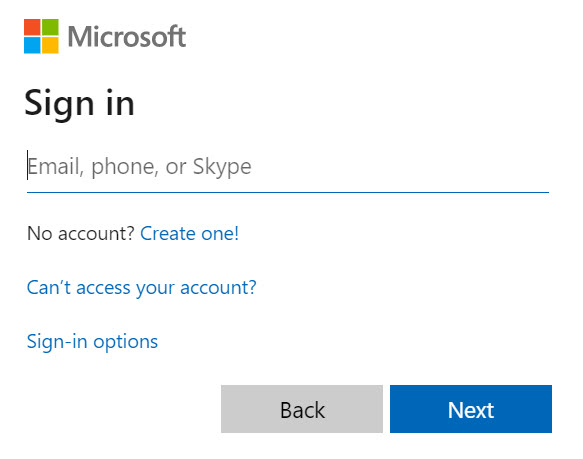
Une fois la connexion réussie, la page est redirigée vers l’application MiTeam Meetings, puis se ferme automatiquement. L'onglet Prochainement dans la liste des Meetings affiche toutes les réunions de votre calendrier Office 365.
Note: Seules les réunions dont le type de calendrier est Office 365 sont affichées. Les Meetings dont le type de calendrier est Google Calendar ou ICS ne sont pas affichées.
Écran d'accueil
Après l'intégration réussie du calendrier Office 365 à votre application MiTeam Meetings, l’écran d’Accueil s'affiche comme indiqué dans la capture d'écran suivante. L'écran d'accueil vous permet d'accéder facilement à toutes les fonctionnalités de MiTeam Meetings et vous permet de gérer rapidement vos réunions.
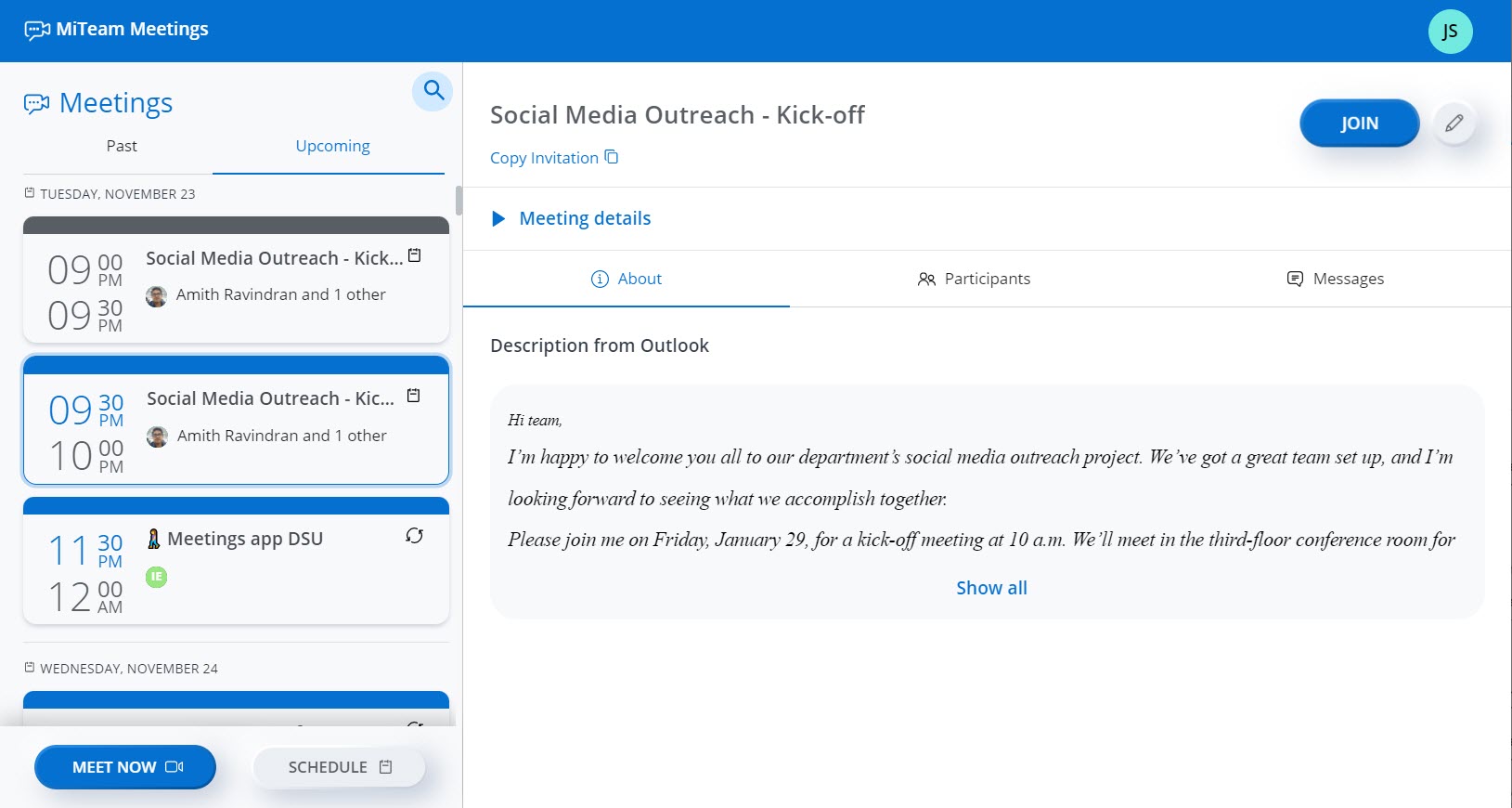
L'onglet Prochainement
Cet onglet répertorie toutes les réunions à venir dans le calendrier Office 365. Il s'agit notamment des réunions que vous avez créées et de celles pour lesquelles vous disposez d'une invitation. Les meetings sont répertoriées dans l'ordre chronologique dans lequel elles sont programmées.
L'onglet Passé
Cet onglet répertorie toutes les réunions auxquelles vous avez participé.
À propos de
Lorsque l'intégration du calendrier Office 365 est activée, l'onglet À propos de la page de détails des réunions affiche la section Description d'Outlook qui contient le corps/message de l'invitation à la réunion que vous avez reçue d'Outlook. Il affiche également la section Fichiers et Enregistrements.
Participants
Lorsque l'intégration du calendrier Office 365 est activée, l'onglet Participants affiche l'organisateur de la réunion et la liste des participants auxquels l'invitation à la réunion a été envoyée par Outlook.
Types de Meeting
- Une réunion récurrente aura l'icône
 qui lui est associée dans la section Meetings.
qui lui est associée dans la section Meetings. - Une réunion non récurrente aura l'icône
 qui lui est associée dans la section Meetings.
qui lui est associée dans la section Meetings. - Dans le cas d'une réunion sur invitation uniquement, l'icône
 sera adjacente au nom de la réunion dans la page des détails de la réunion.
sera adjacente au nom de la réunion dans la page des détails de la réunion.
Modification d'une réunion
Pour modifier une Meeting programmée :
- Cliquez sur la réunion dans la section Meetings. La page de détails de la réunion s'affiche.
- Cliquez sur
 dans la partie supérieure droite de la page. L'invitation au calendrier Office 365 pour la réunion s'ouvre.Note: Sur les appareils Mac, lorsque vous cliquez sur
dans la partie supérieure droite de la page. L'invitation au calendrier Office 365 pour la réunion s'ouvre.Note: Sur les appareils Mac, lorsque vous cliquez sur pour la première fois, l'invitation au calendrier Office 365 pour la réunion peut afficher une page blanche. Pour afficher les détails de la réunion que vous souhaitez modifier, vous devez fermer cette page, puis cliquer
pour la première fois, l'invitation au calendrier Office 365 pour la réunion peut afficher une page blanche. Pour afficher les détails de la réunion que vous souhaitez modifier, vous devez fermer cette page, puis cliquer  à nouveau.
à nouveau. - Cliquez sur
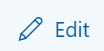 , puis apportez les modifications nécessaires.
, puis apportez les modifications nécessaires. - Cliquez sur Envoyer pour enregistrer les modifications et envoyer une mise à jour aux participants. Si vous cliquez sur Rejeter, les modifications sont annulées.
Supprimer une Réunion
Pour supprimer une réunion programmée :
- Cliquez sur la réunion dans la section Meetings. La page de détails de la réunion s'affiche.
- Cliquez sur
 dans la partie supérieure droite de la page. L'invitation au calendrier Office 365 pour la réunion s'ouvre.
dans la partie supérieure droite de la page. L'invitation au calendrier Office 365 pour la réunion s'ouvre. - Cliquez sur
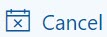 . Dans la boîte de dialogue qui s'affiche, tapez un message (En option) et cliquez sur Envoyer pour envoyer l'annulation. Après l'annulation d'une réunion, celle-ci est automatiquement supprimée de la liste Meetings du créateur de la réunion et des participants.
. Dans la boîte de dialogue qui s'affiche, tapez un message (En option) et cliquez sur Envoyer pour envoyer l'annulation. Après l'annulation d'une réunion, celle-ci est automatiquement supprimée de la liste Meetings du créateur de la réunion et des participants.
Suppression de l'intégration du calendrier
Pour supprimer l'intégration du calendrier Office 365 :
- Dans l'écran d'accueil de MiTeam Meetings, cliquez sur votre avatar et dans le panneau qui s'ouvre, cliquez sur Paramètres. Le panneau Paramètres s’ouvre.
- Dans le panneau Paramètres, cliquez sur l’onglet Calendrier.
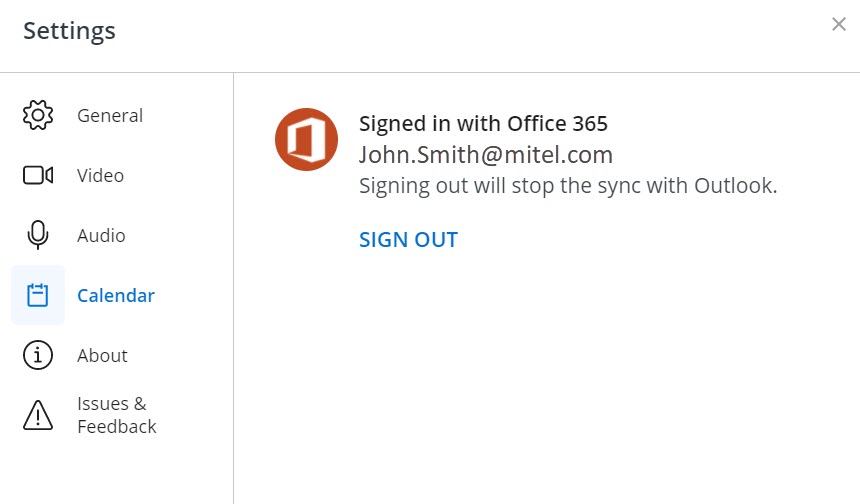
- Cliquez sur SE DÉCONNECTER. Une fois la déconnexion réussie, la page est redirigée vers l’application MiTeam Meetings.
Cela supprime l'intégration du calendrier Office 365. Les Meetings de votre calendrier Office 365 ne sont plus synchronisées avec votre application MiTeam Meetings.